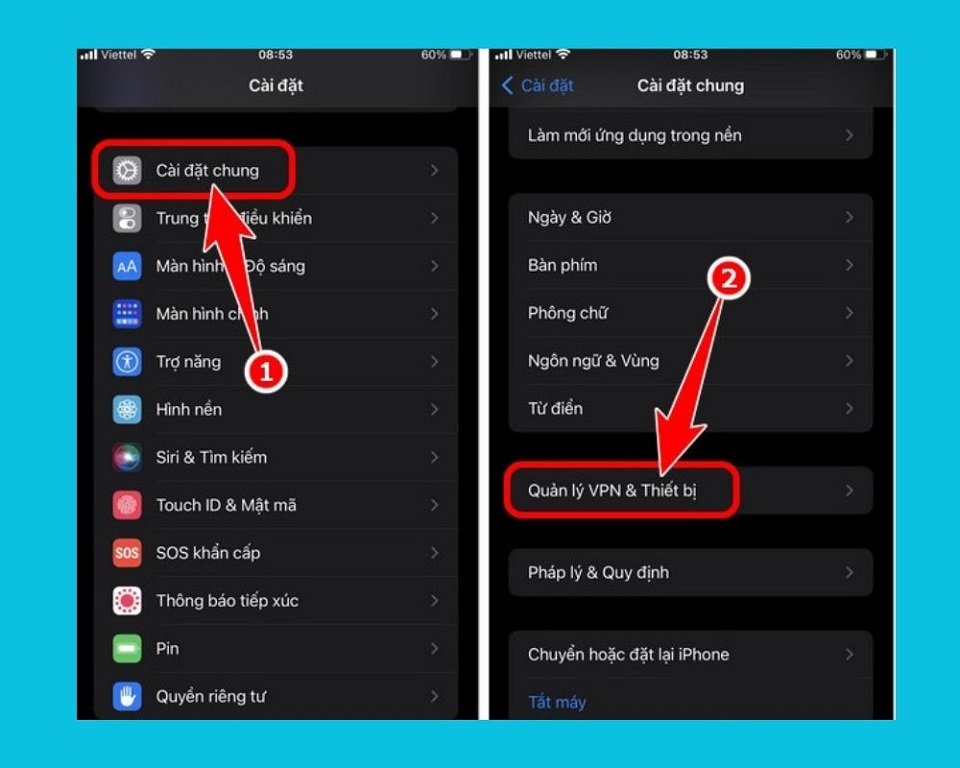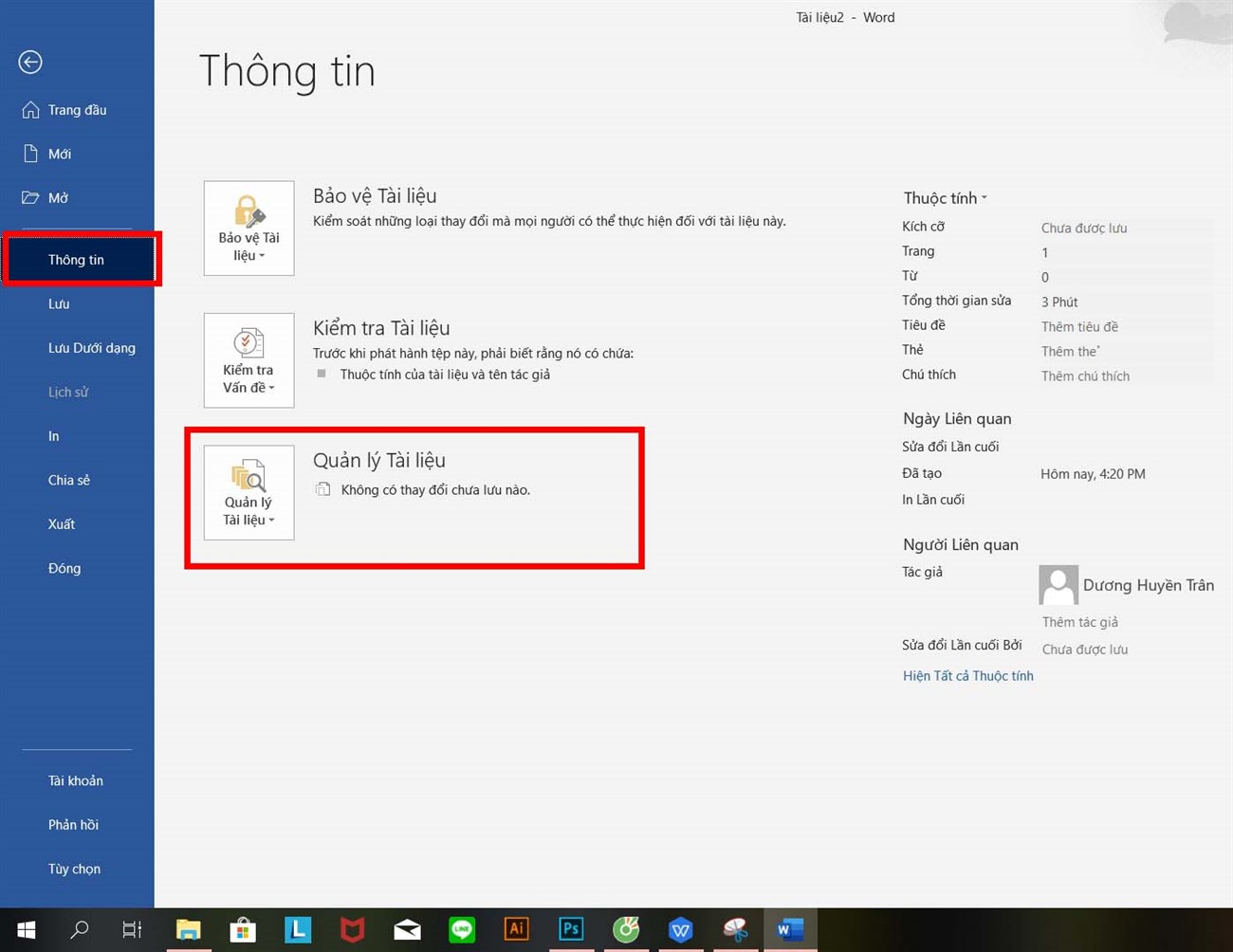Cách Chuyển Dữ Liệu Nhanh Giữa Các Thiết Bị: Hướng Dẫn Toàn Diện
Việc chuyển dữ liệu nhanh giữa các thiết bị là nhu cầu thiết yếu trong thời đại số. Dù là chuyển file từ máy tính này sang máy tính khác, từ điện thoại sang máy tính hay qua đám mây, bạn luôn cần một phương pháp hiệu quả, an toàn và tiết kiệm thời gian. Trong bài viết này, chúng tôi sẽ giới thiệu các cách chuyển dữ liệu nhanh, dễ dàng áp dụng cho mọi tình huống.
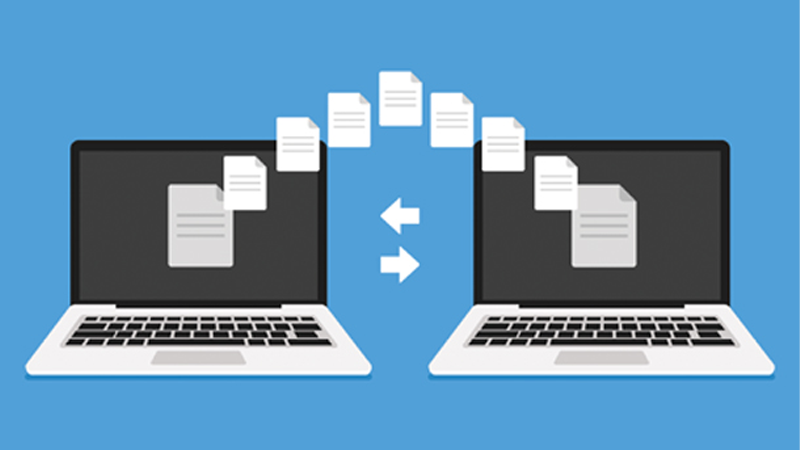
1. Tại Sao Cần Chuyển Dữ Liệu Nhanh?
- Tiết kiệm thời gian: Đặc biệt khi xử lý dữ liệu lớn hoặc cần truyền tải gấp.
- Giảm nguy cơ mất dữ liệu: Sử dụng các phương pháp hiện đại giúp đảm bảo dữ liệu không bị lỗi trong quá trình chuyển.
- Tăng hiệu suất công việc: Dữ liệu được chia sẻ nhanh chóng giúp bạn tập trung vào các nhiệm vụ quan trọng.
2. Các Cách Chuyển Dữ Liệu Nhanh Hiệu Quả
2.1 Sử Dụng Ổ Cứng Ngoài Hoặc USB
Ưu điểm:
- Tốc độ truyền tải nhanh, đặc biệt với USB 3.0 và ổ SSD ngoài.
- Không cần kết nối Internet.
Cách thực hiện:
- Cắm thiết bị lưu trữ (USB hoặc ổ cứng ngoài) vào máy tính đầu tiên.
- Sao chép dữ liệu cần chuyển.
- Rút thiết bị ra và cắm vào máy tính thứ hai.
- Dán dữ liệu vào vị trí mong muốn.
Lưu ý: Đảm bảo thiết bị lưu trữ đủ dung lượng và quét virus trước khi sử dụng.
2.2 Chuyển Dữ Liệu Qua Mạng LAN Hoặc Wi-Fi
Ưu điểm:
- Không cần thiết bị lưu trữ trung gian.
- Tốc độ cao khi kết nối ổn định.
Cách thực hiện:
- Kết nối hai máy tính vào cùng một mạng LAN hoặc Wi-Fi.
- Sử dụng tính năng File Sharing trên Windows:
- Nhấp chuột phải vào thư mục cần chia sẻ, chọn Properties > Sharing.
- Cấp quyền truy cập và gửi liên kết đến máy tính khác.
- Truy cập file qua Network trên máy tính thứ hai.
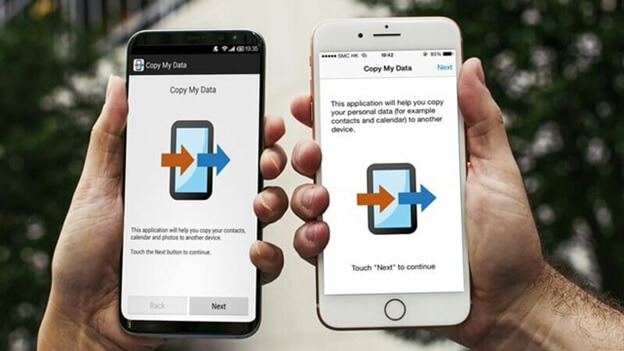
2.3 Sử Dụng Đám Mây (Google Drive, OneDrive, Dropbox)
Ưu điểm:
- Lưu trữ lâu dài và truy cập từ bất kỳ đâu.
- Dễ dàng chia sẻ file với người khác.
Cách thực hiện:
- Tải dữ liệu lên dịch vụ đám mây.
- Chia sẻ liên kết hoặc tải xuống trên thiết bị khác.
Mẹo: Sử dụng tài khoản Google Drive với 15GB miễn phí hoặc OneDrive với 5GB miễn phí.
2.4 Sử Dụng Cáp Chuyển Dữ Liệu
Ưu điểm:
- Tốc độ cao và ổn định hơn so với Wi-Fi.
- Phù hợp cho dữ liệu lớn.
Cách thực hiện:
- Kết nối hai máy tính bằng cáp dữ liệu (USB hoặc Ethernet).
- Cài đặt phần mềm hỗ trợ như PCmover hoặc File Transfer Wizard để quản lý quá trình chuyển.
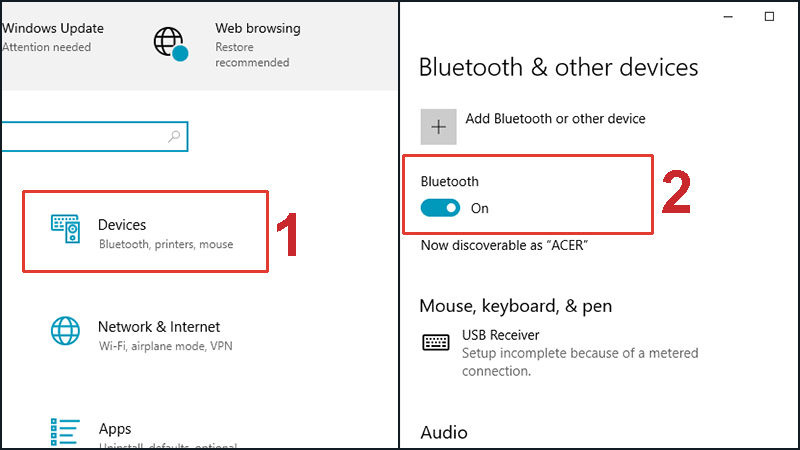
2.5 Chuyển Dữ Liệu Qua Bluetooth
Ưu điểm:
- Không cần kết nối Internet hay thiết bị trung gian.
- Phù hợp cho dữ liệu nhỏ.
Cách thực hiện:
- Bật Bluetooth trên cả hai thiết bị.
- Kết nối hai thiết bị qua Bluetooth.
- Chọn file cần chuyển và gửi qua kết nối Bluetooth.
Hạn chế: Tốc độ chậm hơn so với USB hoặc Wi-Fi, không phù hợp cho dữ liệu lớn.
2.6 Sử Dụng Phần Mềm Chuyên Dụng
Một số phần mềm chuyển dữ liệu phổ biến:
- Send Anywhere: Chuyển dữ liệu không giới hạn qua mã liên kết.
- SHAREit: Tốc độ truyền tải nhanh qua Wi-Fi Direct.
- FileZilla: Sử dụng giao thức FTP để chuyển file.
Mẹo: Sử dụng SHAREit để chuyển file lớn giữa điện thoại và máy tính.

3. Câu Hỏi Thường Gặp (FAQs)
3.1 Cách Chuyển Dữ Liệu Giữa Điện Thoại Và Máy Tính Nhanh Nhất?
- Sử dụng cáp USB-C hoặc Lightning để kết nối.
- Dùng Google Drive hoặc OneDrive để tải lên và tải xuống.
- Sử dụng AirDrop (dành cho các thiết bị Apple).
3.2 Tôi Có Thể Chuyển Dữ Liệu Lớn Qua Email Không?
Email không phù hợp cho dữ liệu lớn do giới hạn dung lượng tệp đính kèm (thường dưới 25MB). Thay vào đó, hãy sử dụng đám mây như Google Drive hoặc OneDrive.
3.3 Làm Thế Nào Để Đảm Bảo Dữ Liệu An Toàn Khi Chuyển?
- Sử dụng phần mềm mã hóa dữ liệu trước khi chuyển.
- Kiểm tra kết nối mạng và thiết bị để tránh lỗi trong quá trình chuyển.
- Sao lưu dữ liệu trước khi chuyển để tránh mất mát.
4. Lưu Ý Khi Chuyển Dữ Liệu
- Kiểm tra thiết bị lưu trữ: Đảm bảo không bị nhiễm virus.
- Tránh ngắt kết nối đột ngột: Có thể gây mất dữ liệu.
- Tối ưu hóa tốc độ: Sử dụng kết nối Wi-Fi 5GHz hoặc USB 3.0.
5. Kết Luận
Chuyển dữ liệu nhanh là kỹ năng quan trọng giúp bạn tiết kiệm thời gian và tối ưu hóa công việc. Hãy lựa chọn phương pháp phù hợp nhất với nhu cầu của bạn, từ USB, mạng LAN, đám mây cho đến các phần mềm chuyên dụng. Thực hiện đúng cách sẽ đảm bảo dữ liệu an toàn và hiệu quả.
Nếu bạn thấy bài viết hữu ích, hãy chia sẻ để nhiều người cùng biết và áp dụng!